Grass Valley EDIUS v.5.0 Manuel d'utilisation
Page 88
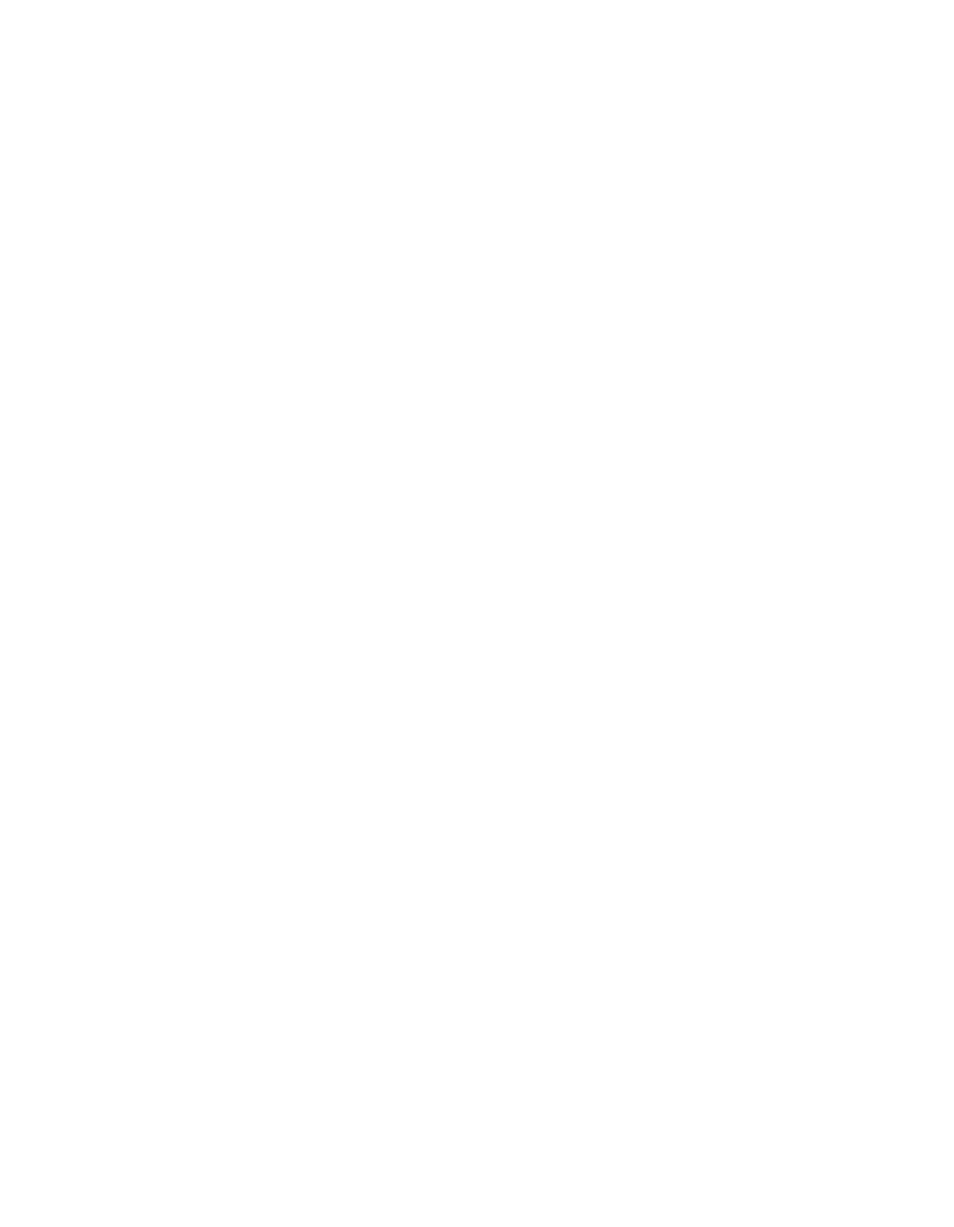
88
EDIUS — Guide de référence de l’utilisateur
Section 1 — Principes élémentaires
Les méthodes de restauration suivantes sont disponibles :
Capturer le clip tout entier
Si cette méthode est sélectionnée, la boîte de dialogue Capture par lots
s’affiche et l’intégralité du clip peut être recapturée.
Pour plus d’informations sur la procédure de capture par lots, consultez la
section
Importation de clips ou d’images fixes existants dans le chutier page 219
Ne capturer que la zone utilisée sur timeline
Si cette méthode est sélectionnée, la boîte de dialogue Capture par lots
s’affiche et seules les sections du clip utilisées sur la timeline peuvent être
recapturées. S’il existe plusieurs clips hors ligne, remplacez chacun d’eux
par le fichier recapturé.
Pour plus d’informations sur la procédure de capture par lots, consultez
la section
.
Rechercher à partir des fichiers capturés
Si cette méthode est sélectionnée, le système recherche les fichiers qui ont déjà
été capturés par numéro de bande et timecode. Si aucun fichier correspondant
n’est trouvé, cliquez sur le bouton
Sélectionner un dossier
dans la boîte de
dialogue Restaurer les clips hors ligne pour modifier l’emplacement de la
recherche. Pour restaurer tous les fichiers correspondants, cliquez sur
Restaurer
tout
dans la boîte de dialogue Restaurer les clips hors ligne. Pour restaurer les
fichiers individuellement, sélectionnez le nom du clip dans la liste, puis
cliquez sur le bouton
Restaurer
.
Pour plus d’informations sur la boîte de dialogue Restaurer les clips hors
ligne, consultez la section
Rétablissement de lien et restauration page 89
.
Ouvrir boîte de dialogue de restaur. de clips
Sélectionnez cette option pour ouvrir la boîte de dialogue Restaurer les
clips hors ligne. Associez de nouveau le clip hors ligne à un fichier sur
le disque.
Pour plus d’informations sur la boîte de dialogue Restaurer les clips hors
ligne, consultez la section
Rétablissement de lien et restauration page 89
.
Bouton Fermer
Cliquez sur le bouton
Fermer
, puis sur
Oui
dans la boîte de dialogue de
confirmation pour fermer la boîte de dialogue Rechercher le clip hors
ligne sans essayer de restaurer les clips hors ligne. Les clips hors ligne
apparaissent sur la timeline et dans le chutier de données, comme illustré
dans la
Figure 64
et la
Figure 65
. Les contenus vidéo et audio du clip hors
ligne sont coupés.